MD5作为一种保护数据的方式,我们可以使用notepad++生成MD5数据,下面我们就来看看详细的教程。

1、首先打开notepad++,这里使用的notepad++ v7.5.1 (32.bit)的版本,点击工具,如图
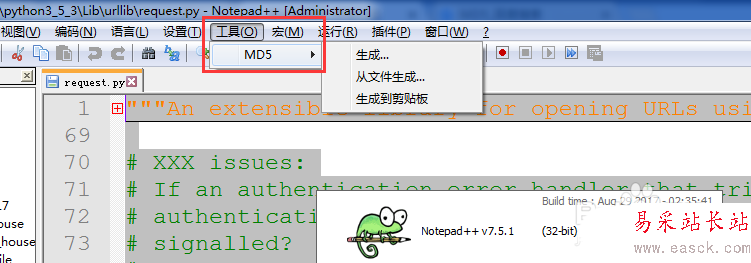
2、下面首先介绍文本的MD5生成,首先,将需要生成的文本,拷贝复制一下,如图
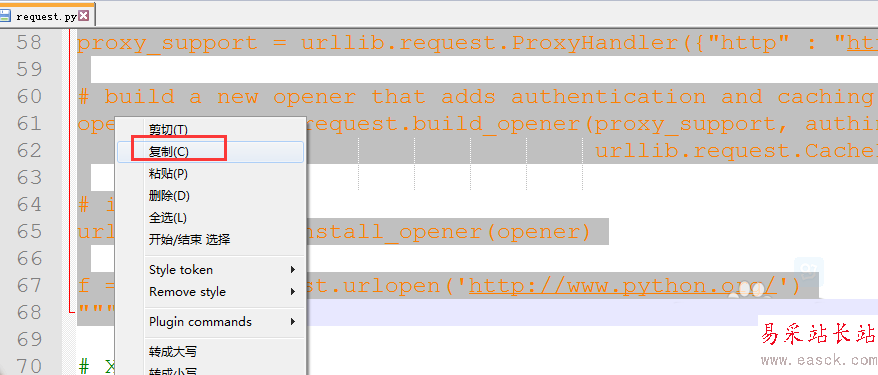
3、然后如图,点击“生成”即会弹出如图对话框
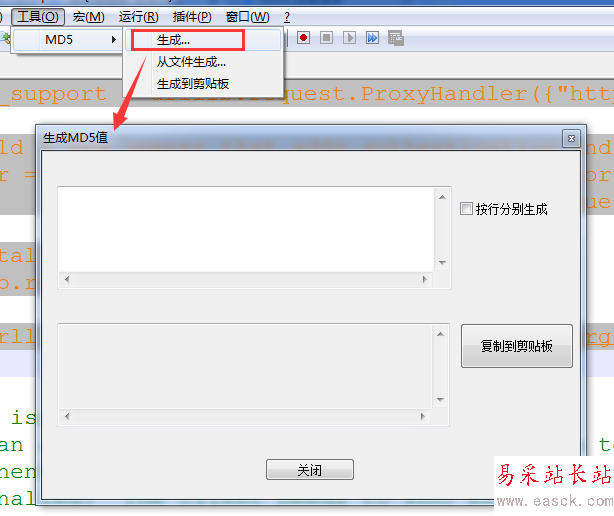
4、然后将数据ctrl+v,粘贴到白色空白区域,如图,软件即可自动生成MD5值,然后点击“复制到剪切板”,即可复制出来了。
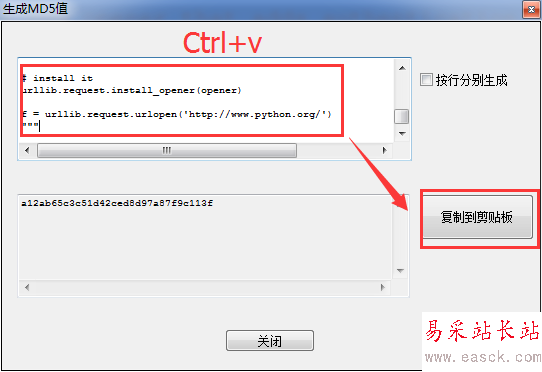
5、如图,还可将“按行分别生成”勾选上,即可将每行的MD5生成。

6、最后,还可以直接选择“从文件生成”,如图,依次选择“从文件生成”-“选择文件”-“打开”,最后“复制到剪切板”即可,将文件的MD5值生成出来。
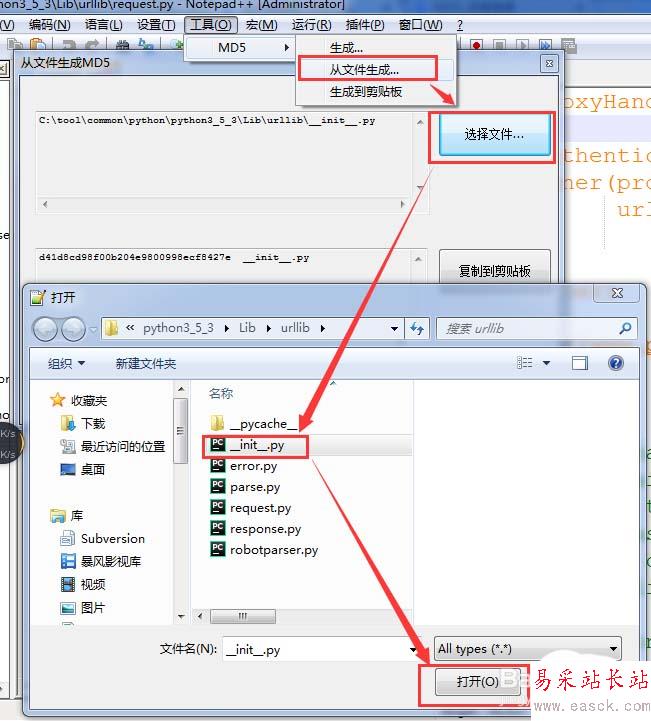
以上就是关于notepad++生成MD5值的方法,希望大家喜欢,请继续关注错新站长站。
相关推荐:
Notepad++怎么增加整行删除快捷键?
Notepad++怎么将两个文件内容比较?
notepad++怎么实现一键自动完成一堆代码?
新闻热点
疑难解答